Tipps zum Verschieben der Taskleiste an den oberen Bildschirmrand von Windows 11:
In diesem Artikel werden wir besprechen, wie Sie die Taskleiste in Windows 11 an den oberen Bildschirmrand verschieben. Sie werden mit einfachen Schritten/Methoden zur Lösung des Problems geführt. Lassen Sie uns die Diskussion beginnen.
„Taskleiste an den oberen Bildschirmrand verschieben“ auf einem Windows-PC:
Die Taskleiste ist eine der Kernfunktionen des Microsoft Windows-Betriebssystems und ist standardmäßig so eingestellt, dass sie in fast allen Windows-Betriebssystemversionen unten auf dem Desktop-Bildschirm angezeigt wird. Auf Windows 11-Computern wurde die Taskleiste mit zentrierter Ausrichtung für das Startmenü und die App-Schaltflächen, einem neuen Benachrichtigungsbereich, Animationen und neuen Effekten und mehr neu gestaltet.
Die Taskleiste von Windows 11 führt auch viele willkommene Verbesserungen ein und entfernt auch einige ältere Funktionen, wie die Möglichkeit, den Taskleisten-Sound zu verschieben. Es war ziemlich einfach, die Position der Taskleiste zu ändern, wie sie in Windows 10 und niedrigeren Windows-Versionen nach links, rechts oder oben zu verschieben. Aber es ist nicht so einfach, die Taskleiste unter Windows 11 im Vergleich zu anderen Windows-Betriebssystemversionen nach oben oder an eine andere Stelle zu verschieben. Wie bereits erwähnt, ist die Taskleiste von Windows 11 ein völlig neues Design und das Bewegen auf dem Bildschirm ist ein herausfordernder Prozess.
Laut Aussage von Microsoft ändert nur das Verschieben der Taskleiste nach links oder rechts plötzlich das gesamte Design, und die aktuelle Oberfläche und Animationen sind für die untere Platzierung ausgelegt. Es ist jedoch immer noch möglich, die Taskleiste auf einem Windows 11-Computer an den oberen Bildschirmrand zu verschieben, indem Sie einige Registrierungsanpassungen und einige andere Methoden durchführen. Wenn Sie dasselbe im Internet suchen, dann sind Sie bei der Lösung genau richtig. Gehen wir zur Lösung.
Wie verschiebt man die Taskleiste an den oberen Bildschirmrand von Windows 11?
Methode 1: Verschieben Sie die Position der Taskleiste mit dem Registrierungseditor nach oben, links, rechts oder unten
Schritt 1: Öffnen Sie die App „Registry Editor“ auf dem Windows-PC über das Windows-Suchfeld und gehen Sie zum folgenden Pfad
HKEY_CURRENT_USER\Software\Microsoft\Windows\CurrentVersion\Explorer\StuckRects3
Schritt 2: Doppelklicken Sie auf den Binärschlüssel „Einstellungen“, um ihn zu bearbeiten, legen Sie seine Wertdaten fest, klicken Sie in der zweiten Zeile und der 6. Spalte auf den Wert „03“ und drücken Sie die Taste „Löschen“, ersetzen Sie den Wert durch „01“ und verschieben Sie das Fenster 11 Taskleiste oben auf dem Bildschirm.
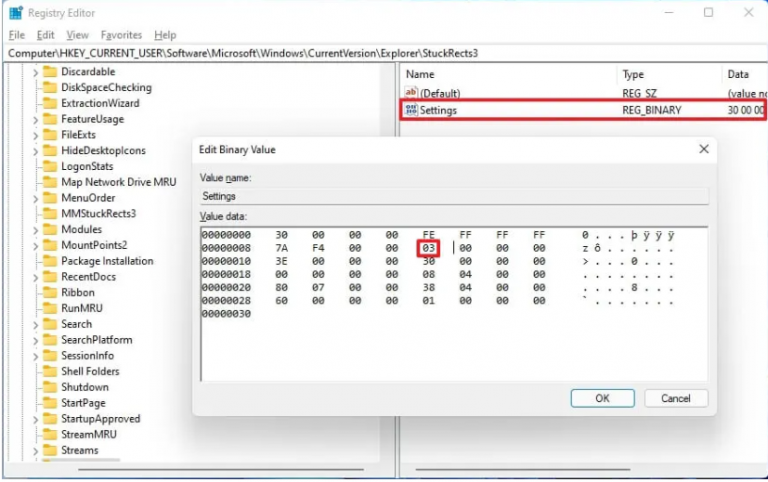
Schritt 3: Oder ändern Sie den Wert 03 auf 02, um die Taskleiste auf die rechte Seite des Bildschirms zu verschieben. Oder ändern Sie den Wert 03 auf 00, um die Taskleiste auf die linke Seite des Bildschirms zu verschieben. Oder ändern Sie den Wert auf 03, um die Taskleiste an den unteren Bildschirmrand zu verschieben.
Schritt 4: Klicken Sie abschließend auf die Schaltfläche „Ok“, um die Änderungen zu speichern und die Registrierungseditor-App zu schließen
Schritt 5: Klicken Sie nun mit der rechten Maustaste auf das Menü „Start“ und wählen Sie „Task-Manager“, um die Task-Manager-App zu öffnen
Schritt 6: Suchen und wählen Sie auf der Registerkarte „Prozesse“ „Datei-Explorer/Windows-Explorer“ und wählen Sie „Neu starten“, um ihn neu zu starten. Sobald die Kuppel geöffnet ist, bewegt sich die Windows 11-Taskleiste nach oben oder auf eine Seite des Bildschirms, wie im Binärschlüssel angegeben .
Methode 2: Laden Sie den One-Click-Registry-Hack herunter
Wenn Sie keine manuellen Schritte ausführen möchten, um die Taskleiste in Windows 11 an den oberen Bildschirmrand zu verschieben, können Sie einen One-Click-Registrierungshack ausprobieren – eine Software/ein Programm bietet Ihnen die Möglichkeit, diese Art von Vorgang mit nur wenigen Klicks auszuführen. Dazu können Sie im Internet nach „Windows 11 Taskbar Location Hack Files“ suchen und von dort das One-Click Registry Hack-Tool herunterladen und prüfen, ob es für Sie funktioniert.
Beheben Sie Windows-PC-Probleme mit dem „PC-Reparatur-Tool“:
‘PC Repair Tool’ ist eine einfache und schnelle Möglichkeit, BSOD-Fehler, DLL-Fehler, EXE-Fehler, Probleme mit Programmen/Anwendungen, Malware- oder Vireninfektionen im Computer, Systemdateien oder Registrierungsprobleme und andere Systemprobleme mit nur wenigen Klicks zu finden und zu beheben .
Fazit
Ich hoffe, dieser Beitrag hat Ihnen beim Verschieben der Taskleiste an den oberen Bildschirmrand von Windows 11 mit einfachen Schritten/Methoden geholfen. Sie können dazu unsere Anweisungen lesen und befolgen. Das ist alles. Für Anregungen oder Fragen schreiben Sie bitte in das Kommentarfeld unten.



